苹果手机照片怎么转换成pdf格式 苹果手机照片转PDF的步骤
日期: 来源:冰糖安卓网
随着苹果手机的广泛应用,我们常常会在手机相册中保存大量的照片,有时我们需要将这些照片转换成PDF格式,以方便在电脑或其他设备上查看和分享。苹果手机照片转换成PDF的步骤是什么呢?在本文中我们将为您详细介绍如何将苹果手机照片转换成PDF格式,让您轻松实现这一目标。无论是为了备份珍贵的照片,还是为了方便地分享照片,本文都会为您提供解决方案。让我们一起来看看吧!
苹果手机照片转PDF的步骤
具体步骤:
1.如图所示,首先在我们的手机桌面上找到备忘录并点击它。
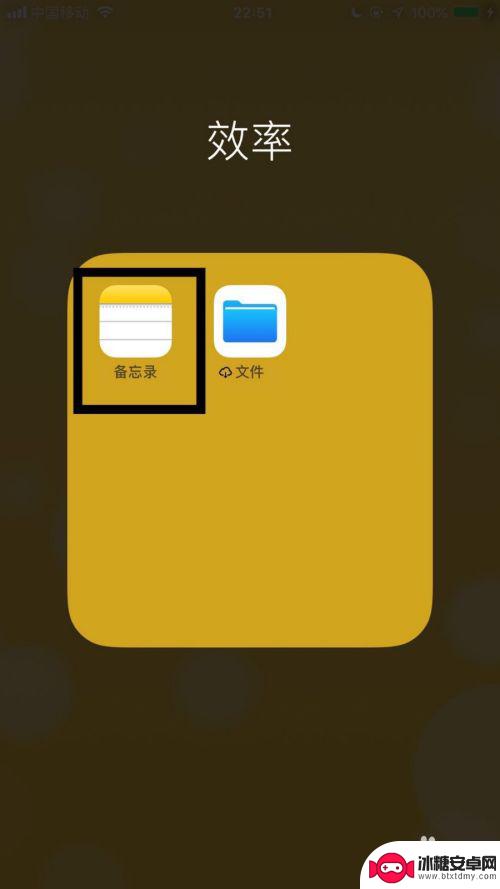
2.如图所示,然后点击屏幕右下方的编辑图标。
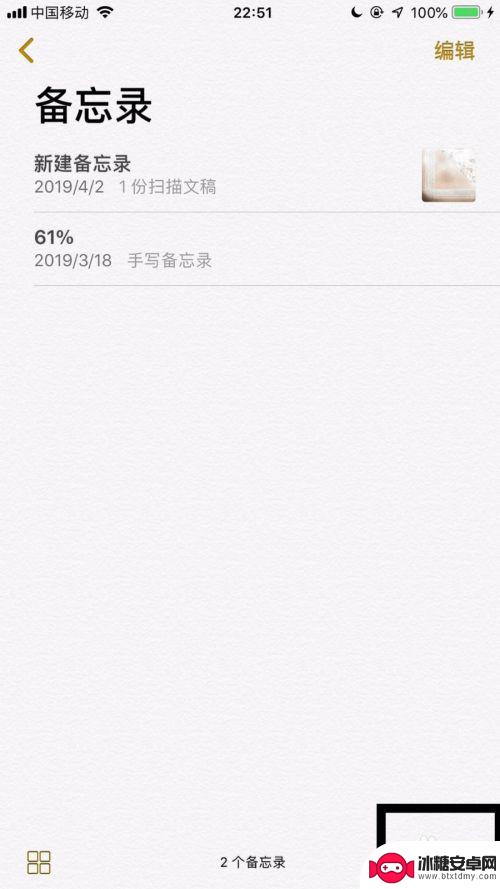
3.如图所示,接着点击屏幕中的加号键。
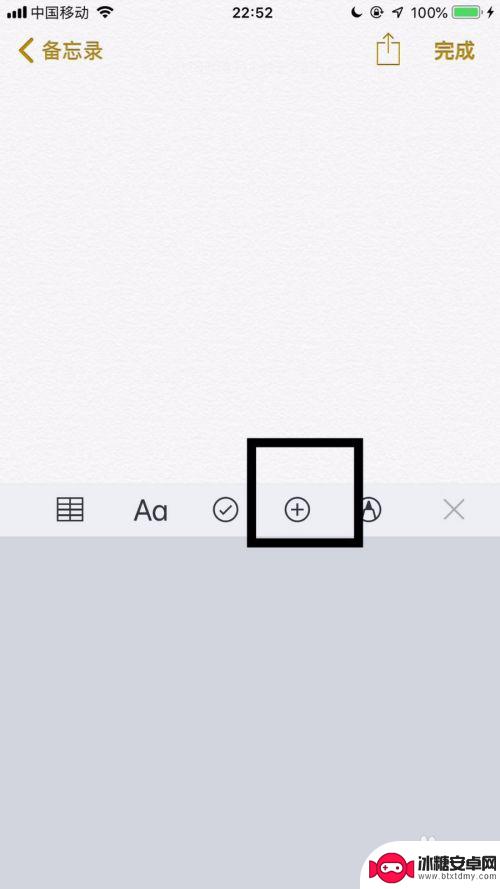
4.如图所示,然后点击照片图库。

5.如图所示,接着选择我们想要的图片并点击完成。
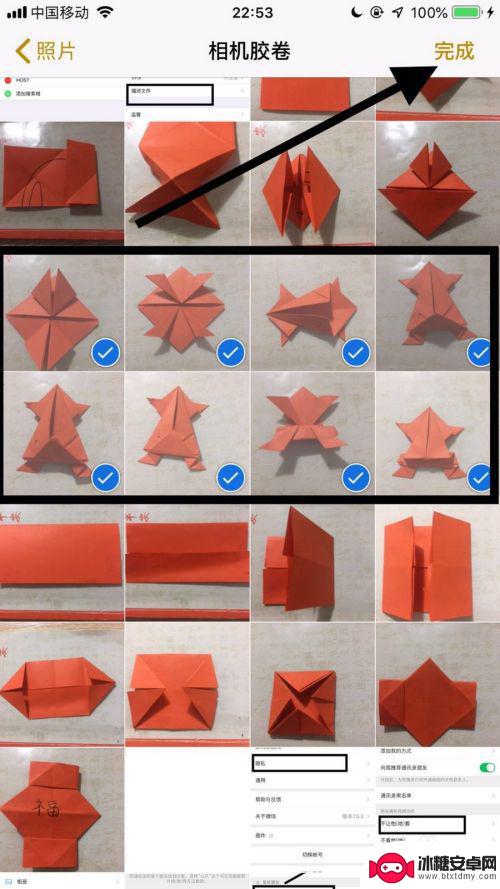
6.如图所示,然后点击屏幕右上方的分享图标。
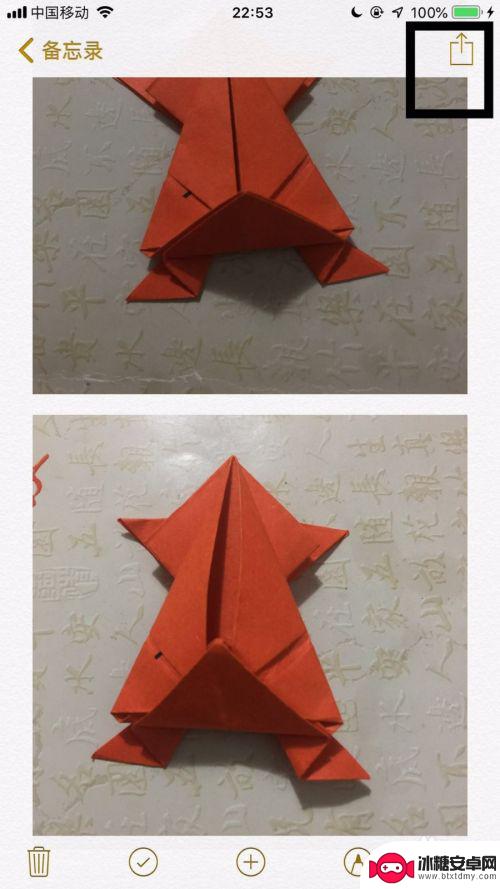
7.如图所示,接着点击创建PDF。
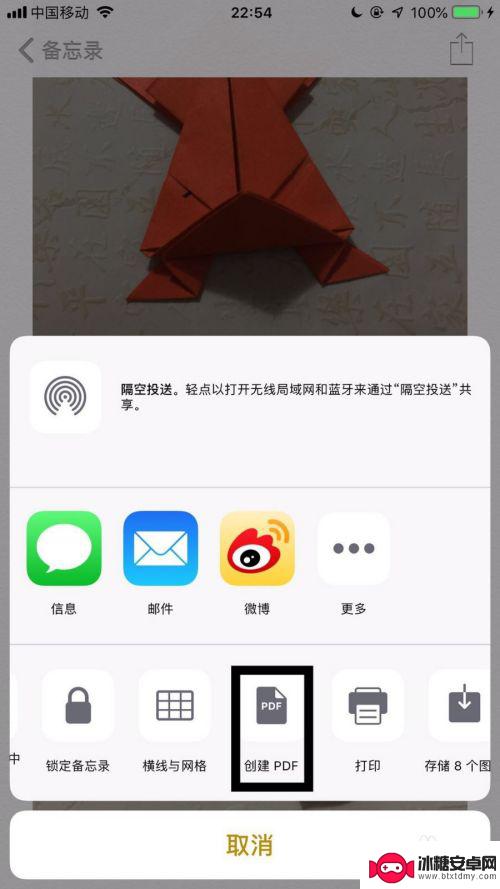
8.如图所示,然后点击屏幕左上方的完成就可以了。
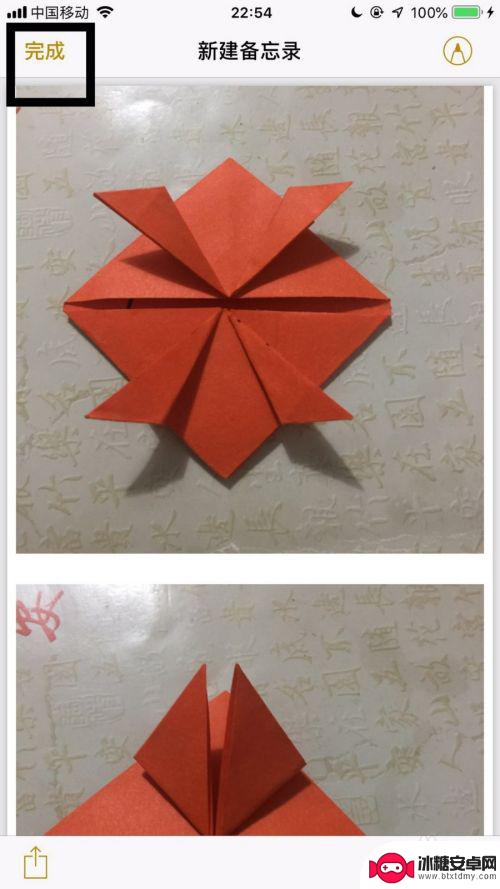
以上就是关于将苹果手机照片转换成 PDF 格式的全部内容,有遇到相同情况的用户可以按照小编的方法来解决。
相关教程
-
手机如何把照片转换成pdf格式 iPhone14手机图片转PDF方法
-
手机图片怎么转成pdf文档格式 如何将手机照片转换成PDF文件
-
苹果手机怎么转成pdf格式的文件 苹果手机照片转PDF的步骤
-
苹果手机怎么把照片转化为pdf 苹果手机照片转pdf格式步骤
-
苹果手机文件怎么转换成pdf格式 苹果iPhone14手机图片转PDF方法详解
-
手机如何将照片转化为pdf iPhone14手机图片转PDF方法
-
苹果手机上的麦克风图标是什么 苹果手机麦克风标志关闭方法
-
怎么删除安卓手机系统文件 如何使用adb命令删除Android系统文件夹
-
如何将oppo手机? OPPO旧手机数据转移教程
-
手机上如何打开相机 手机软件如何打开相机权限












